アクセスの使い方⑤では、アクセスの使い方①~③で作成したテーブルを元に必要なフィールドだけを登録して新たな仮想テーブルを作成していきます。
複数のテーブルからそれぞれのフィールドを登録する場合、④で作成したリレーションシップの効果により、関連付けた表の内容を参照して表示することができます。
このようにして作成されたテーブルを、仮想テーブルまたはダイナセットといい、作成されたオブジェクトをクエリといいます。
クエリの作成では、データを並べ替えたり、演算フィールドを作成したり、抽出条件を設定したり、集計したりと様々に加工したダイナセットを作成することができます。
今回は、このクエリの作成方法を説明していきます。
目次
YouTubeで見る↓
1.クエリの作成方法
(1)単一テーブルからフィールドを登録して作成
1つのテーブルから必要なフィールドだけを取り出して、仮想テーブルが作成できます。
今回は、「お客様マスター」から「お客様CD」「お客様名」「フリガナ」だけを取り出して、新たなテーブルを作成してみます。
①《作成》タブー《クエリ》グループー《クエリデザイン》をクリック。
②《テーブルの表示》ダイアログボックスが表示されるので、テーブルタブから《Tお客様マスター》を選択して、《追加》をクリック。
③クエリウィンドウに「Tお客様マスター」のフィールドリストが表示されます。
フィールドリストのフィールド名が全てみえるように、ウィンドウの大きさはドラッグして調整します。
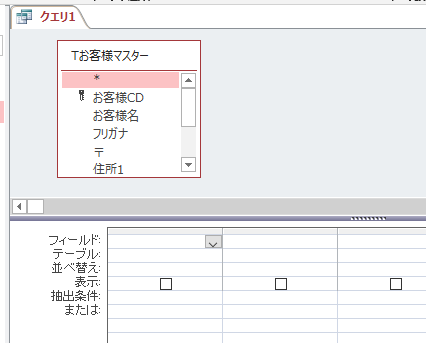
↓

- デザインビューの画面の名称と役割
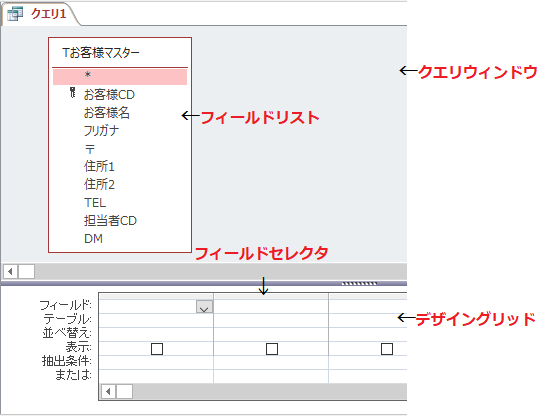
フィールドリスト→テーブルのフィールド一覧
デザイングリッド→必要なフィールドを登録する領域
フィールドセレクタ→フィールドを選択して移動や削除したいときにクリックします
④フィールドリストから必要なフィールドをデザイングリッドにドラッグして追加していきます。
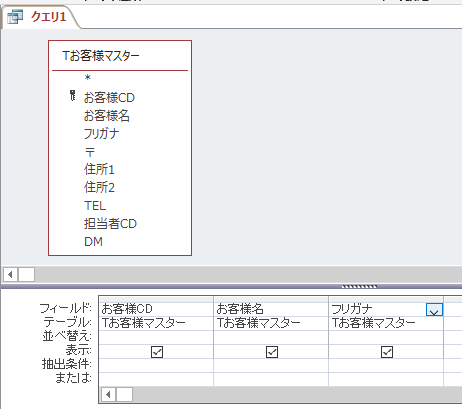
フィールドの追加方法は、3通りあります。
- フィールド名をデザイングリッドにドラッグする方法
- フィールド名をダブルクリックする方法
- デザイングリッドのVをクリックしてリストから選択する方法
⑤《クエリツール》《デザイン》タブー《結果》グループー《表示▼》ー《データシートビュー》または、《実行》をクリック
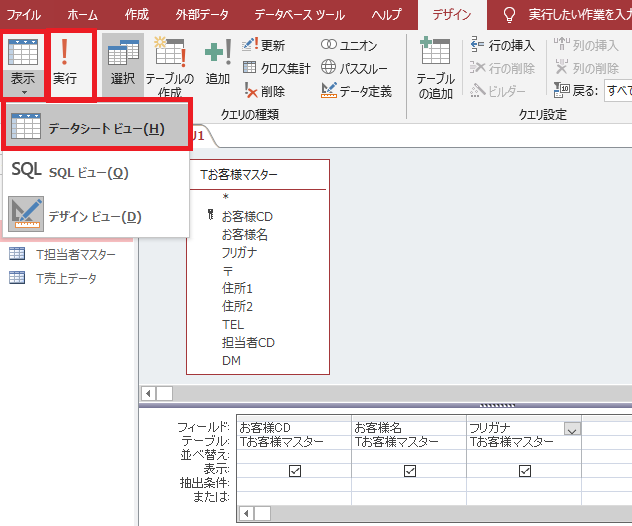
⑥結果が表示されます。
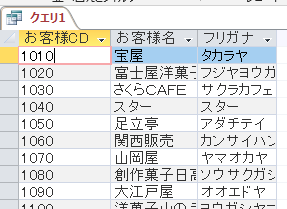
⑦クエリに名前を付けて保存します。
F12をタイプして「お客様名リスト」と入力して、OKをクリック。
(2)複数テーブルからフィールドを登録して作成
次は、複数テーブルからフィールドを登録してみます。やり方は同じです。
①《作成》タブー《クエリ》グループー《クエリデザイン》をクリック。
②《テーブルの表示》ダイアログボックスが表示されるので、テーブルタブから全てのテーブルを選択して、《追加》をクリック。
③クエリウィンドウに全てのテーブルのフィールドリストが表示されます。
④フィールドリストから必要なフィールドをデザイングリッドにドラッグして追加していきます。
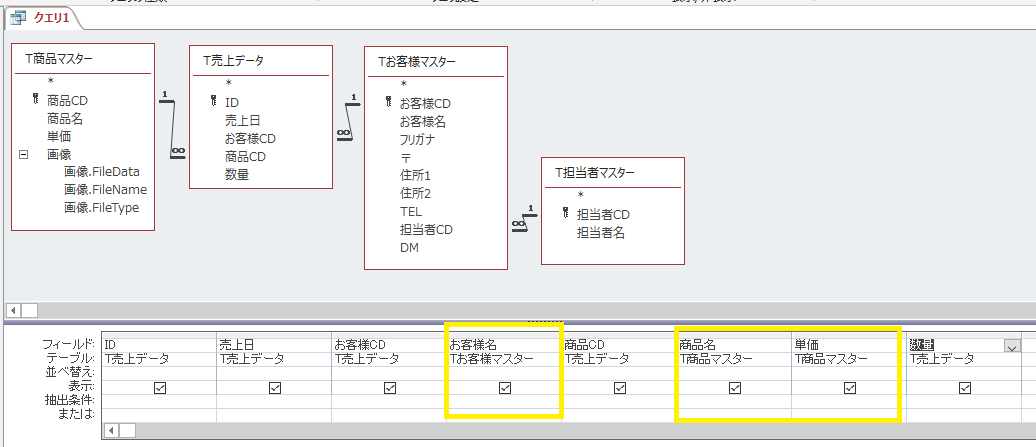
複数テーブルでクエリを作成すると、リレーションシップを作成し関連づいたフィールドは他のテーブルの内容を参照して表示されます。
黄枠線のフィールドは、「お客様CD」や「商品CD」から参照されて表示されます。
⑤《クエリツール》《デザイン》タブー《結果》グループー《表示▼》ー《データシートビュー》または、《実行》をクリック
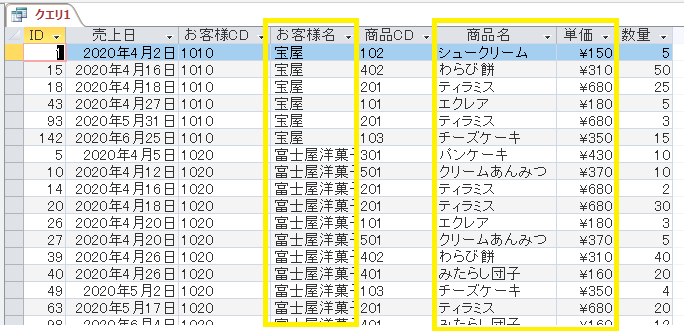
⑥クエリに名前を付けて保存します。
F12をタイプして「売上リスト」と入力して、OKをクリック。
2.フィールドの入れ替え・挿入・削除
- フィールドの入れ替え
①移動したいフィールドのフィールドセレクタを下向き矢印でクリックして選択
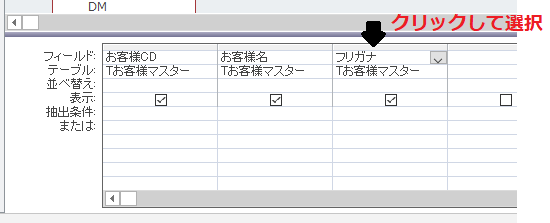
②フィールドが黒く反転表示したら移動先までドラッグ
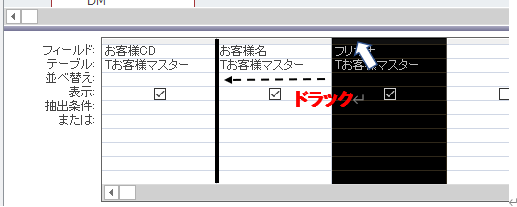
③黒い縦線の所にフィールドは移動します
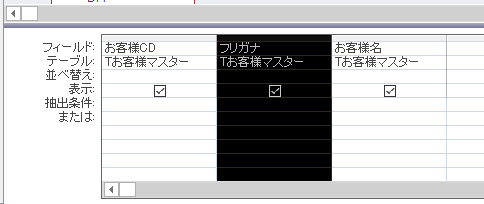
- フィールドの挿入・削除
①挿入または削除したいフィールドを選択
②《クエリツール》《デザイン》タブー《クエリ設定》グループー《列の挿入》または《列の削除》をクリック
3.データの並べ替え
データの並べ替えは、デザイングリッドで設定します。
①テーブルをデザインビューで開く
②デザイングリッドの《並べ替え》のVをクリック
③昇順または降順を選択

④実行して確認
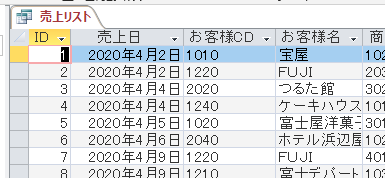
4.演算フィールドの作成
「演算フィールド」とは、既存のフィールドをもとに数式を入力し、その計算結果を表示するフィールドです。
演算フィールドは、数式だけを定義したフィールドで、計算結果の値はテーブルに蓄積されません。
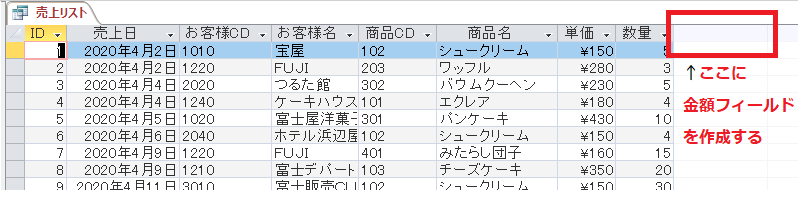
①テーブルをデザインビューで開く
②次の数式を入力する
演算フィールドの数式
金額:[ 単価 ] * [ 数量 ]
金額は追加したいフィールドの名前で、フィールドの後ろには:(コロン)を入力します。
[単価]と[数量]は既存のフィールド名です。数式は既存のフィールド名を[ ]で囲って入力します。
実際には、[ ]は省略することもできます。
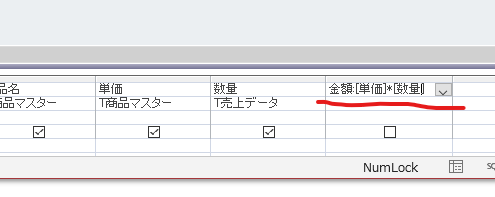
③実行して確認します。
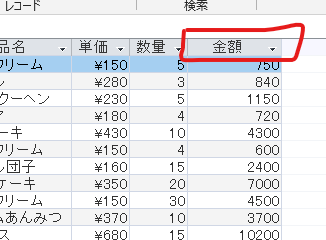
まとめ
クエリは、テーブルをもとに作成できます。
ひとつのテーブルからでも複数のテーブルからでも作成することができます。
テーブルにリレーションシップを作成していると、関連付けたお互いのフィールドどうしてフィールドの内容を参照します。
デザイングリッドでは、並べ替えや演算フィールドが作成できます。
その他デザイングリッドでは、レコードの抽出や集計などもできますので、次の「Access⑥」の記事で説明していきます。

小さなお店や個人的にアクセスを導入したい方は実践的な内容で参考になると思いますよ。
アクセスの使い方⑥【クエリの作成 Between And パラメータ 集計】へ